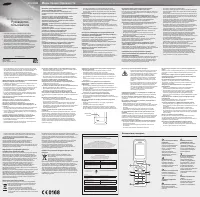Кнопочные телефоны Samsung C3520 La’Fleur Coral Pink - инструкция пользователя по применению, эксплуатации и установке на русском языке. Мы надеемся, она поможет вам решить возникшие у вас вопросы при эксплуатации техники.
Если остались вопросы, задайте их в комментариях после инструкции.
"Загружаем инструкцию", означает, что нужно подождать пока файл загрузится и можно будет его читать онлайн. Некоторые инструкции очень большие и время их появления зависит от вашей скорости интернета.
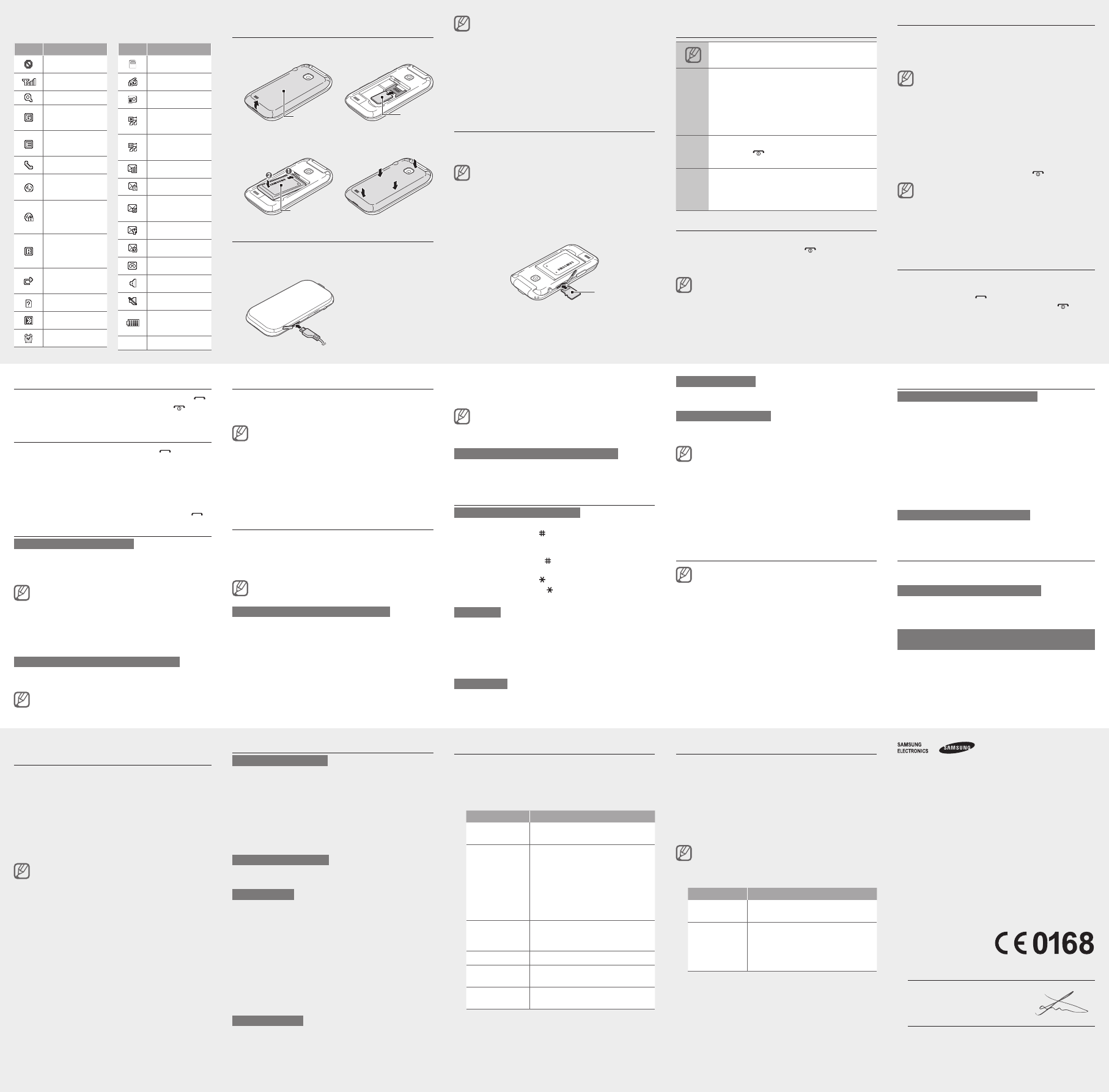
Значок Описание
Сигнал
отсутствует
Уровень сигнала
сети
Поиск сети
Установлено
соединение с
сетью GPRS
Установлено
соединение с
сетью EDGE
Выполняется
вызов
Выполняется
просмотр веб-
страниц
Устанавливается
соединение с
защищенной веб-
страницей
Роуминг (за
пределами зоны
обслуживания
домашней сети)
Включена
переадресация
вызовов
SIM-карта
отсутствует
Включена
функция Bluetooth
Включен
будильник
Значок Описание
Установлена
карта памяти
Включено FM-
радио
FM-радио
отключено
Выполняется
воспроизведение
музыки
Воспроизведение
музыки
приостановлено
Новое SMS-
сообщение
Новое MMS-
сообщение
Новое сообщение
электронной
почты
Новое сообщение
конфигурации
Новое push-
сообщение
Новое голосовое
сообщение
Включен профиль
«Обычный»
Включен профиль
«Без звука»
Уровень заряда
аккумуляторной
батареи
10:00
Текущее время
Установка SIM-карты и
аккумуляторной батареи
Снимите крышку отсека аккумуляторной батареи и
1.
вставьте SIM-карту.
Вставьте батарею и установите крышку на место.
2.
Зарядка аккумуляторной батареи
Подключите зарядное
1.
устройство к
многофункциональному
разъему.
После завершения
2.
зарядки отсоедините
зарядное устройство.
Перед извлечением аккумулятора необходимо
•
отсоединить зарядное устройство. В противном
случае возможно повреждение телефона.
В целях экономии электроэнергии отключайте
•
зарядное устройство, если оно не используется.
Зарядное устройство не оснащено выключателем
питания, поэтому его нужно отключать, чтобы
прервать процесс зарядки телефона. При
использовании зарядное устройство должно плотно
прилегать к розетке.
Установка карты памяти
(дополнительно)
Телефон поддерживает карты памяти microSD™ и
microSDHC™ емкостью до 16 ГБ (в зависимости от
изготовителя и типа карты).
После форматирования на ПК карты памяти могут
•
неправильно работать при установке в телефон.
Поэтому форматируйте карты памяти только с
помощью телефона.
При частом удалении и записи данных срок службы
•
карты памяти сокращается.
Снимите крышку аккумулятора.
1.
Вставьте карту памяти золотистыми контактами вверх.
2.
Осторожно нажмите на карту до щелчка.
3.
Закройте крышку аккумулятора.
4.
Обозначения, используемые в данном
руководстве
Примечание
: примечания, советы или
дополнительные сведения.
→
Последовательность действий
: порядок
параметров или пунктов меню, которые следует
выбрать для выполнения какого-либо действия:
например, текст «В режиме меню выберите
пункт
Сообщ.
→
Создать сообщение
»
означает, что нужно выбрать пункт
Сообщ.
, а
затем — пункт
Создать сообщение
.
[ ]
Квадратные скобки
: клавиши телефона.
Например, [
] (означает клавишу питания и
выхода из меню).
< >
Угловые скобки
: программные клавиши,
служащие для выполнения действий, названия
которых отображаются на экране. Например,
<
Да
> обозначает программную клавишу
Да
.
Включение и выключение телефона
Чтобы включить телефон, выполните следующие действия.
Нажмите и удерживайте клавишу [
1.
].
Введите PIN-код и нажмите программную клавишу
2.
<
Да
> (при необходимости).
Если аккумулятор остается полностью разряженным
или извлекается из устройства, дата и время
сбрасываются.
Для выключения телефона выполните шаг 1.
Работа с меню
Чтобы перейти к меню телефона, выполните указанные
ниже действия.
Для перехода из режима ожидания в режим меню
1.
нажмите <
Меню
>.
В некоторых регионах и при пользовании услугами
некоторых операторов мобильной связи для
перехода в режим меню может потребоваться
нажать клавишу подтверждения.
Для перехода между пунктами меню и параметрами
2.
используйте клавишу навигации.
Нажмите программную клавишу <
3.
Выбор
> или
клавишу подтверждения, чтобы выбрать выделенный
пункт.
Чтобы подняться на один уровень, нажмите
4.
программную клавишу <
Назад
>; для возврата в
режим ожидания нажмите клавишу [
].
Если для доступа к меню необходимо ввести код
•
PIN2, укажите код PIN2, записанный на SIM-карте.
Более подробную информацию можно получить у
поставщика услуг мобильной связи.
Компания Samsung не несет ответственности
•
за утерю пароля или конфиденциальной
информации и иной ущерб, вызванный
незаконным использованием ПО.
Выполнение вызова
В режиме ожидания введите код зоны и номер
1.
телефона.
Нажмите клавишу [
2.
],чтобы набрать номер.
Для завершения вызова нажмите клавишу [
3.
].
Ответ на вызов
Чтобы принять входящий вызов, нажмите клавишу [
1.
].
Для завершения вызова нажмите клавишу [
2.
].
Набор номера одного из последних
вызовов
В режиме ожидания нажмите клавишу [
1.
], чтобы
открыть список последних вызовов.
Для выбора типа вызова используйте клавиши влево
2.
и вправо.
Для выбора номера или имени используйте клавиши
3.
вверх и вниз.
Для просмотра сведений о вызове нажмите клавишу
4.
подтверждения, для набора номера — клавишу [
].
Регулировка громкости звука
Регулировка громкости звонка
В режиме меню выберите пункт
1.
Настр-ки
→
Профили
звука
.
Выберите используемый профиль.
2.
Если активен профиль «Без звука», регулировка
громкости звонка не поддерживается.
Нажмите программную клавишу <
3.
Измен.
>
→
Громкость
.
Выберите пункт
4.
Сигнал вызова
Отрегулируйте уровень громкости, нажимая
5.
клавишу навигации влево или вправо, и нажмите
<
Соxранить
>.
Регулировка громкости во время разговора
Для изменения громкости динамика телефона во время
вызова нажимайте клавишу навигации вверх или вниз.
В шумной обстановке при использовании громкой связи
собеседника может быть плохо слышно. В этом случае
рекомендуется разговаривать в обычном режиме.
Смена мелодии звонка
В режиме меню выберите пункт
1.
Настр-ки
→
Профили
звука
.
Выберите используемый профиль.
2.
Во время использования профиля «Без звука»
сменить мелодию вызова невозможно.
Выберите пункт <
3.
Измен.
>
→
Мелодия вызова
.
При необходимости выберите область памяти.
4.
Выберите мелодию.
5.
Чтобы сменить мелодию в другом профиле, выберите его
из списка.
Использование настраиваемого
начального экрана
Главный экран позволяет быстро переходить к часто
используемым приложениям и контактам, а также
просматривать предстоящие события и запланированные
задачи. Главный экран можно настроить в соответствии со
своими потребностями и предпочтениями.
Если включен главный экран, клавиши навигации
невозможно использовать в качестве горячих клавиш.
Добавление элементов на главный экран
Для этого в режиме меню выберите пункт
1.
Настр-ки
→
Дисплей
→
Главный экран
, а затем выберите экран
бездействия с помощью клавиш «влево» и «вправо».
Нажмите программную клавишу <
2.
Изменить
>.
Выберите элементы, которые будут отображаться на
3.
главном экране.
Также можно добавить элементы на панель ссылок или
удалить элементы с нее. Выберите пункт <
Опции
>
→
Изменить ссылки
.
Нажмите программную клавишу <
4.
Опции
>
→
Соxранить
.
Нажмите клавишу подтверждения.
5.
Стиль главного экрана можно изменить. Для этого в
режиме меню выберите пункт
Настр-ки
→
Дисплей
→
Главный экран
, а затем выберите понравившийся
стиль с помощью клавиш «влево» и «вправо».
Использование элементов главного экрана
Перейдите к нужному элементу на главном экране с
помощью клавиши навигации, а затем нажмите клавишу
подтверждения.
Ввод текста
Изменение режима ввода текста
Для переключения между режимами Т9 и АБВ нажмите и
•
удерживайте клавишу [ ]. В некоторых регионах имеется
возможность вводить текст на родном языке.
Для переключения регистра или перехода в режим ввода
•
цифр нажмите клавишу [
].
Для переключения в режим ввода символов нажмите и
•
удерживайте клавишу [
].
Нажмите и удерживайте [
•
], чтобы выбрать способ
ввода или изменить язык ввода.
Режим T9
Нажимая соответствующие алфавитно-цифровые
1.
клавиши, введите слово целиком.
Если отображается нужное слово, нажмите клавишу
2.
[
0
] для ввода пробела. Если нужное слово не
отображается, нажмите клавишу навигации вверх или
вниз для выбора другого слова.
Режим АБВ
Нажимайте алфавитно-цифровую клавишу до тех пор, пока
нужный символ не появится на экране.
Режим ввода цифр
Цифры вводятся нажатием соответствующих алфавитно-
цифровых клавиш.
Режим ввода символов
Символы вводятся нажатием соответствующих алфавитно-
цифровых клавиш.
Для перемещения курсора используйте клавишу
•
навигации.
Для удаления символов по одному нажимайте
•
программную клавишу <
Стереть
>. Для удаления
сразу всех символов нажмите и удерживайте
программную клавишу <
Стереть
>.
Чтобы вставить пробел между символами, нажмите
•
клавишу [
0
].
Для перехода на новую строку трижды нажмите
•
клавишу [
0
].
Для ввода знаков препинания нажмите клавишу [
•
1
].
Добавление контакта
По умолчанию контакты будут сохраняться в памяти
телефона. Чтобы изменить место сохранения
контактов, выберите в режиме меню пункт
Контакты
→
Опции
→
Настройки
→
Сохранять контакты
→
место сохранения контактов.
В режиме ожидания введите номер телефона и
1.
нажмите программную клавишу <
Опции
>.
Выберите пункт
2.
Добавить в Контакты
→
Создать
контакт
→ область памяти (при необходимости).
Выберите тип номера (при необходимости).
3.
Введите сведения о контакте.
4.
Для сохранения контакта нажмите клавишу
5.
подтверждения или выберите пункт <
Опции
>
→
Сохранить
.
Отправка и просмотр сообщений
Отправка SMS- или MMS-сообщения
В режиме меню выберите пункт
1.
Сообщ.
→
Создать
сообщение
.
Введите номер абонента и перейдите в поле ниже.
2.
Введите текст сообщения.
3.
См. раздел «Ввод текста».
Чтобы отправить SMS-сообщение, перейдите к шагу
5. Чтобы вложить файл мультимедиа, перейдите к
шагу 4.
Выберите пункт <
4.
Опции
>
→
Добавить медиа
и
выберите элемент.
Для отправки сообщения нажмите клавишу
5.
подтверждения.
Просмотр SMS- и MMS-сообщений
В режиме меню выберите пункт
1.
Сообщ.
→
Входящие
.
Выберите SMS- или MMS-сообщение.
2.
Выполнение ложных вызовов
Чтобы уйти со встречи или прервать нежелательный
разговор, можно имитировать входящий вызов.
Включение функции ложного вызова
В режиме меню выберите пункт
Настр-ки
→
Вызовы
→
Ложный вызов
→
Горячая клавиша ложного вызова
→
Включено
.
Чтобы выполнить ложный вызов, выполните
следующие действия.
В режиме ожидания нажмите и удерживайте клавишу
навигации «Вниз».
Включение функции оповещения о
смене SIM-карты
При обнаружении новой SIM-карты функция оповещения
о смене SIM-карты автоматически отправляет контактный
номер двум получателям. Благодаря этой функции
можно обнаружить и вернуть утерянный телефон. Чтобы
включить функцию оповещения о смене SIM-карты,
выполните следующие действия.
В режиме меню выберите пункт
1.
Настр-ки
→
Безопасность
→
Оповещение о смене SIM
.
Введите пароль и нажмите программную клавишу
2.
<
Да
>.
При первом обращении к функции оповещения
о смене SIM вам будет предложено создать и
подтвердить пароль.
Чтобы включить функцию оповещения о смене SIM-
3.
карты, нажмите клавишу подтверждения.
Перейдите ниже и нажмите клавишу подтверждения,
4.
чтобы открыть список получателей.
Нажмите <
5.
Поиск
>
→
<
Добавить
> для выбора
получателя в списке контактов.
Вы можете также ввести номера телефонов, включая
код страны (со знаком +), в список получателей.
Перейдите к шагу 7.
После завершения нажмите программную клавишу
6.
<
Сохран.
>.
Перейдите в поле ниже и введите имя отправителя.
7.
Нажмите клавишу подтверждения, а затем
8.
программную клавишу →
<
Принять
>.
Использование камеры
Создание фотоснимков
Чтобы включить камеру, в режиме меню выберите
1.
пункт
Камера
.
Поверните телефон против часовой стрелки, чтобы
2.
установить альбомный режим отображения.
Направьте объектив камеры на объект съемки и
3.
настройте изображение.
Чтобы создать снимок, нажмите клавишу
4.
подтверждения. Фотография будет сохранена
автоматически.
Просмотр фотоснимков
В режиме меню выберите пункт
Мои файлы
→
Картинки
→ файл фотоснимка.
Запись видео
Чтобы включить камеру, в режиме меню выберите
1.
пункт
Камера
.
Поверните телефон против часовой стрелки, чтобы
2.
установить альбомный режим отображения.
Для переключения в режим камеры нажмите клавишу
3.
[
1
]. Направьте объектив камеры на объект съемки и
настройте изображение.
Нажмите клавишу подтверждения, чтобы начать
4.
запись.
Чтобы остановить запись, нажмите программную
5.
клавишу <
Стоп
> или клавишу подтверждения.
Видеозапись будет сохранена автоматически.
Просмотр видео
В режиме меню выберите пункт
Мои файлы
→
Видео
→
видеофайл.
Декларация соответствия (R&TTE)
Компания,
Samsung Electronics
подтверждает, что данный
мобильный телефон стандарта GSM : GT-C3520
к которому относится настоящая декларация, соответствует указанным ниже
стандартам и нормативным документам.
БЕЗОПАСНОСТЬ
EN 60950-1 : 2006 + A11 : 2009
SAR
EN 50360 : 2001 / AC 2006
EN 62209-1 : 2006
ЭМС
EN 301 489-01 V1.8.1 (04-2008)
EN 301 489-07 V1.3.1 (11-2005)
EN 301 489-17 V2.1.1 (05-2009)
Сеть
EN 301 511 V9.0.2 (03-2003)
EN 300 328 V1.7.1 (10-2006)
Настоящим декларируется, что [были проведены все существенные
радиотехнические тесты и что] указанное выше изделие соответствует
принципиальным требованиям директивы 1999/5/EC.
Процедура подтверждения соответствия, упомянутая в статье 10 и подробно
описанная в приложении [IV] директивы 1999/5/EC, проводилась с привлечением
следующих организаций:
BABT, Forsyth House,
Churchfield Road,
Walton-on-Thames,
Surrey, KT12 2TD, UK*
Идентификационный знак: 0168
Техническая документация хранится в:
Samsung Electronics QA Lab.
и предоставляется по запросу.
(Представитель в ЕU)
Samsung Electronics Euro QA Lab.
Blackbushe Business Park, Saxony Way,
Yateley, Hampshire, GU46 6GG, UK*
2011.09.06
Joong-Hoon Choi / Менеджер
(место и дата выпуска)
(фамилия и подпись уполномоченного лица)
* Не является адресом сервисного центра Samsung. Адреса и номера телефонов
сервисного центра Samsung можно узнать в гарантийной карточке либо у продавца по
месту приобретения телефона.
Прослушивание музыки
В режиме меню выберите пункт
1.
Музыка
.
Выберите музыкальную категорию
2.
→ музыкальный
файл.
Для управления воспроизведением используются
3.
следующие клавиши и значки.
Клавиша
Назначение
Клавиша
подтверждения
Приостановка или возобновление
воспроизведения
Клавиша
навигации
Влево: переход к предыдущему
•
файлу; перемотка файла назад
(нажмите и удерживайте)
Вправо: переход к следующему
•
файлу; перемотка вперед
(нажмите и удерживайте)
Вверх/вниз: Регулировка
•
громкости звука
1
Включение 5.1-канальной звуковой
системы при подключенной
гарнитуре.
2
Выбор звукового эффекта
3
Включение или отключение
режима Bluetooth.
4
выбор другого значения для
функции повтора воспроизведения
Прослушивание FM-радио
Подключите к телефону гарнитуру.
1.
В режиме меню выберите пункт
2.
Прилож.
→
FM-радио
.
Нажмите клавишу подтверждения, чтобы включить
3.
FM-радио.
Нажмите <
4.
Да
>, чтобы запустить автоматическую
настройку.
Начнется автоматический поиск и сохранение
доступных радиостанций.
При первом запуске FM-радио вам будет предложено
выполнить автоматический поиск радиостанций.
Для управления FM-радио используются следующие
5.
клавиши.
Клавиша
Назначение
Клавиша
подтверждения
Включение или выключение FM-
радио
Клавиша
навигации
Влево/вправо: Hастройка частоты;
•
поиск доступных радиостанций
(нажмите и удерживайте)
Вверх/вниз: Регулировка громкости
•
звука
Крышка отсека
аккумуляторной
батареи
Карта памяти
SIM-карта
Аккумуляторная
батарея
К розетке сети
переменного тока
В верхней части дисплея могут отображаться следующие
индикаторы состояния.